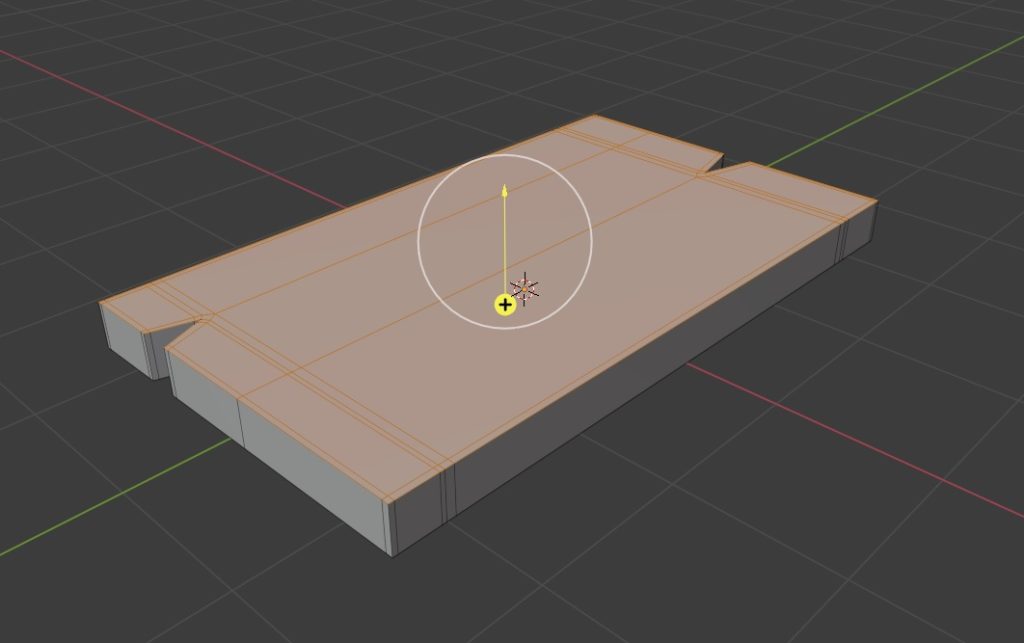Едем далее. Переходим в режим «Vertex» — Вершин. Выделяем вершину, как на рисунке ниже. Рис. 35

Поднимаем её чуть-чуть в верх, чтобы треугольник был похож на квадрат. Тоже также сделайте в нижней части нашей доски. Смотрите рисунок ниже. Рис. 36
Рис. 36
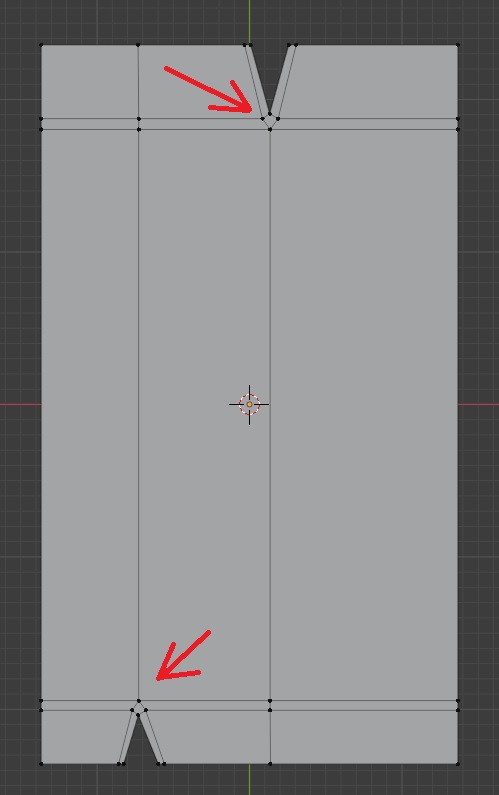
В данном случае это, может, не очень нужно. Но для тренировки не помешает. Подвигав вершины, мы избавились от треугольников. Для чего это нужно. Для того, чтобы в дальнейшем на эту доску ложилась ровно текстура. Т.е. материал дерева. Чтобы на этих треугольниках он не растягивался, или не плющился.
Едем далее. Выбираем режим Эджей. Чтобы понятней было. Далее инструмент «Loop Cut» После добавляем эджи на доску, чтобы выглядело как на рисунке ниже. Рис. 37
Рис. 37
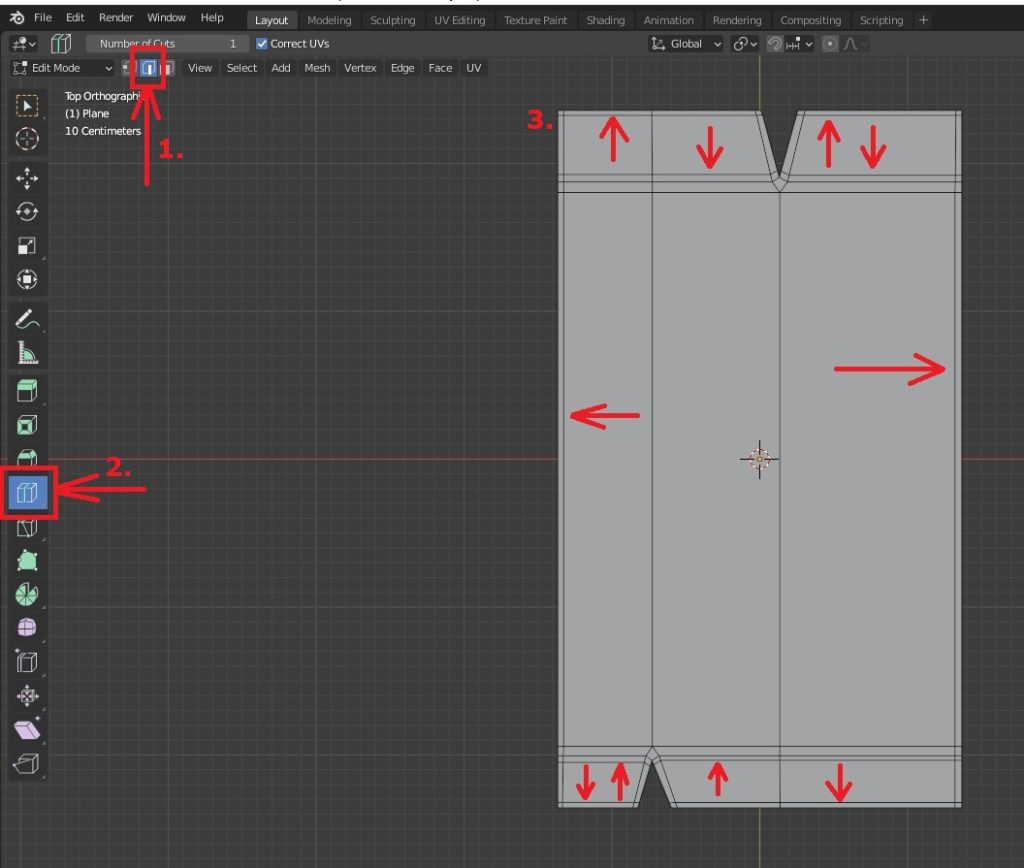
Это, так называемые, рёбра жёсткости. Для того, чтобы грани не сглаживались, чтобы не были круглыми. Возникает вопрос: «А зачем доске делать рёбра жёсткости? Без них доска будет не доска?» Ну это же мультяшная доска. Эта доска будет с чуть-чуть сглаженными краями. =)
Далее. Удерживаем колесо мыши и поворачиваем вокруг нашей доски так, чтобы выглядело как на картинке. Рис. 38
Рис. 38
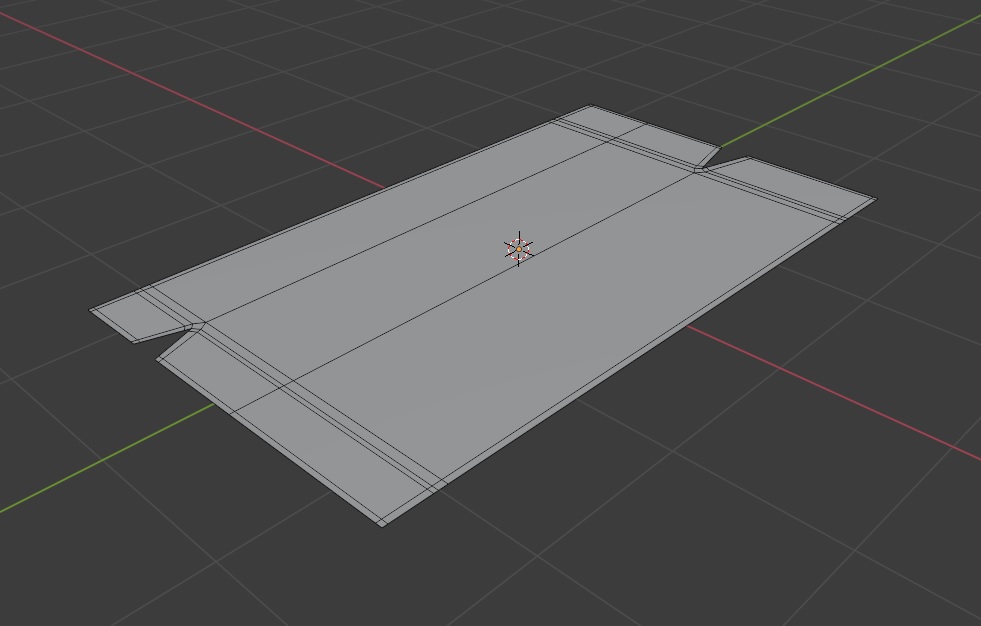
Далее. 1.Выбираем инструмент «Move». 2. Выбираем режим фейсов. 3. Выделяем все фейсы на нашей доске. 4. Если не получается, то выбираем инструмент «Select Box», после выделяем опять. Рис. 39
Рис. 39
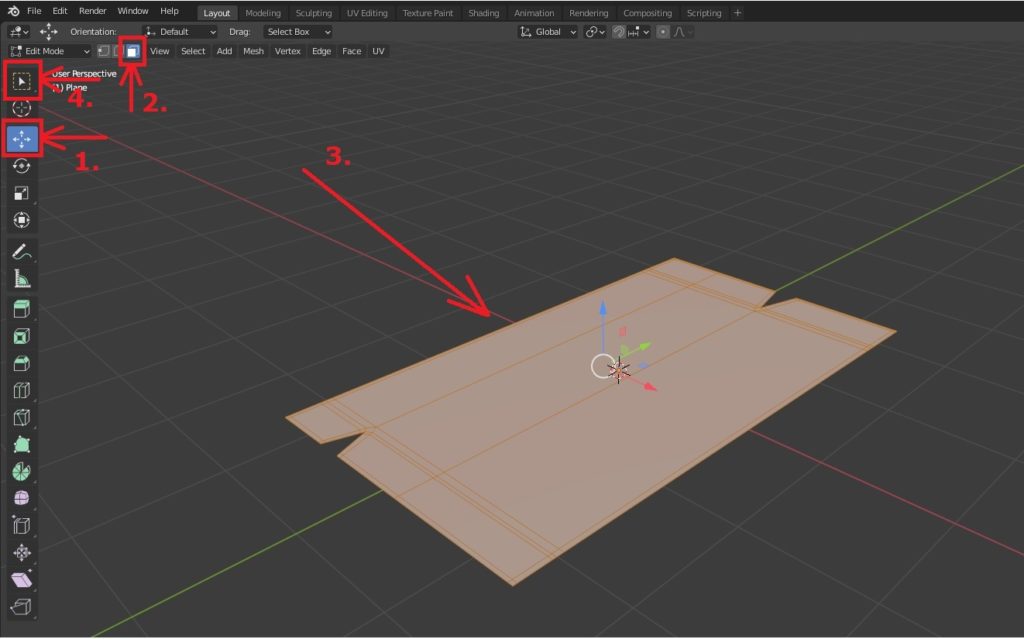
Далее 1. выбираем инструмент «Extrude Region» 2. Тянем за «+» вверх. Рис. 40
Рис. 40
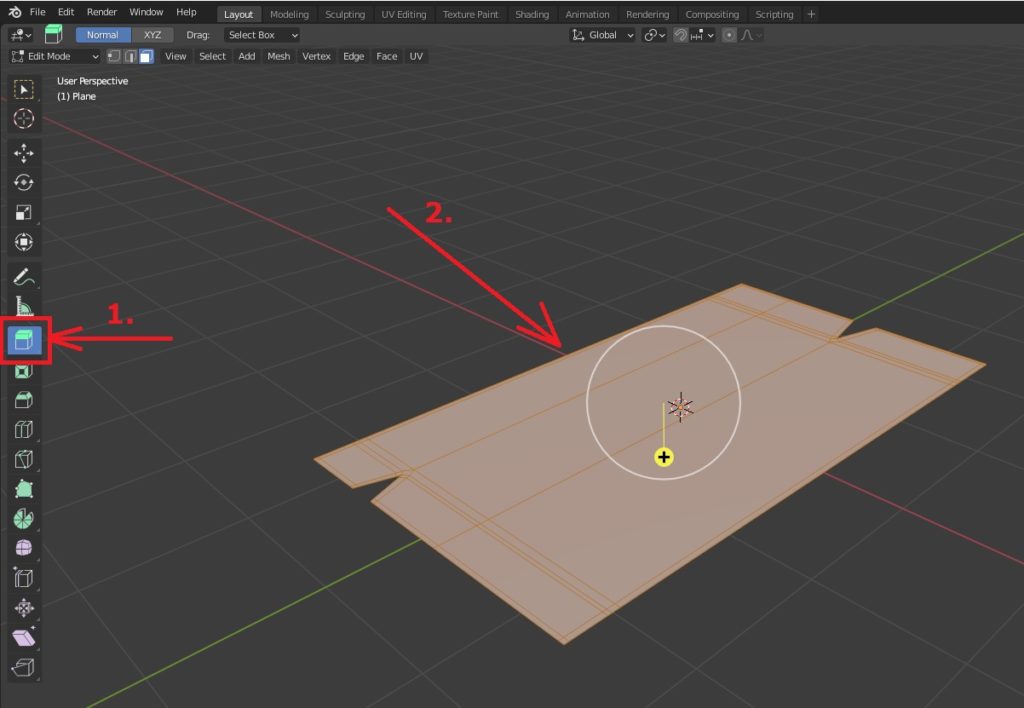
Чтобы было как на рисунке ниже. Рис. 41
Рис. 41